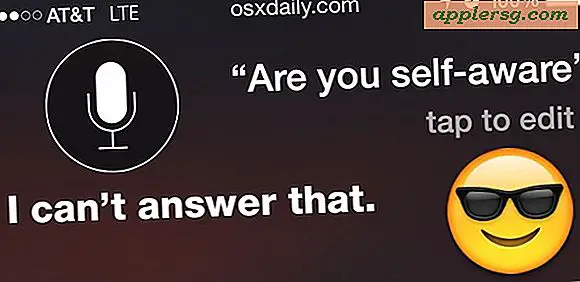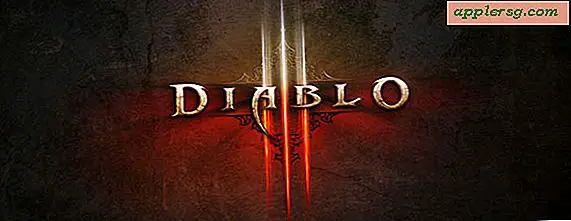Hur man söker e-post på iPhone och iPad Mail

Visste du att Mail-appen för iOS har en sökfunktion? IPhone och iPad Mail-apps har faktiskt en sökfunktion, men det är inte synligt som standard och i stället är funktionaliteten dold bakom en gest, och sålunda vet många användare inte ens en funktionsfunktion för e-post på sina iOS-enheter.
Om du någonsin behöver söka efter ett e-postmeddelande på en iPhone eller iPad, kommer den dolda sökfunktionen i Mail for iOS att göra din uppgift mycket enklare. Du kan använda den för att söka efter något ord, namn eller term, och det kommer att söka i alla inkorgar eller en särskild inkorg för att snabbt hitta eventuella e-postmeddelanden med de angivna söktermerna.
Hur man söker e-postmeddelanden i iOS Mail App
Vill du hitta ett email på en iPad eller iPhone? Ingen svettning, här är hur du öppnar den dolda sökfunktionen:
- Öppna Mail-appen på iPhone eller iPad
- Från den primära inkorgen, svep eller dra ner ett meddelande, så kommer det att avslöja den dolda "Sök" rutan
- Tryck på "Sök" fältet
- Skriv i sökrutan ett namn, e-postadress, term, fras, ord, datum, för att söka efter e-postmeddelanden för matchningar




Alla e-postmeddelanden som matchar termen du sökte kommer att visas i listan nedan. I exemplet ovan sökte vi en inkorg för ordet "kalkon" och hittade en handfull e-postmeddelanden som visade sig matcha det ordet.
E-postsökfunktionen i IOS är snabb och bör visa upp e-postmeddelanden som matchar dina sökord snabbt, men hastigheten kan bero på din ålder iOS-enheter samt internetanslutningen och eventuellt även de e-postkonton som används.
Som standard söker e-postsökfunktionen på iPhone och iPad alla inkorgen som finns i e-postkontot, men om du har konfigurerat flera e-postkonton eller lägger till ett annat e-postkonto i iOS Mail-app kan du gå till dessa e-postinkor först i IOS Mail och smala ner sökningen via inkorgen också.
Det är värt att notera att tillgång till sökfunktionen i Mail app för iOS också är samma gest som att samla Spotlight och webbsökning från iOS Startskärm, söka meddelanden i IOS, söka på Påminnelser för iOS, söka i iOS-inställningar och det är också samma gest nödvändigt för att avslöja den dolda sökfunktionen i anteckningar för iOS också.
Men innan du förklarar att en dragningsdrage är den universella sökfunktionen i iOS, minns att inte alla sökfunktioner i iOS är gömda och tuckade bakom en neddragningsbehållning, till exempel söker på en webbsida i Safari för iOS använder delningsknappen som utgångspunkt istället, och söka bilder på iPhone och iPad nås genom att knacka på en förstoringsglasikon. Det finns inte alltid konsekvens med hur man får tillgång till en sökfunktion i IOS-världen, vilket också kan förklara varför vissa användare inte är medvetna om sökfunktionerna som finns i många appar alls.